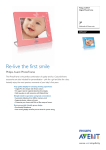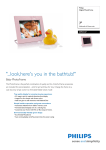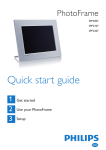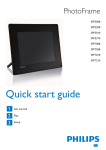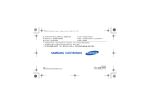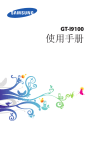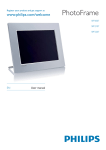Download Philips PHOTOFRAME SPF2007 User's Manual
Transcript
PhotoFrame SPF2007 SPF2107 SPF2207 快速入门指南 1 2 3 使用入门 使用数码相框 设置 中文 包装内物品 Philips 数码相框 (对于 SPF2107 和 SPF2207) 另送两幅婴儿相框 PhotoFrame Quick start guide 1 2 3 Get started Play Setup Eng 支架 USB 电缆 CD-ROM • 数字用户手册 • 用于Windows系统 的PC软件 交流-直流电源适配器 快速入门指南 1 A 使用入门 控制按钮 按钮 C 连接电源 功能 打开/关闭数码相框 播放幻灯片/音乐/视频 更改幻灯片放映模式 (对于照片/视频)放大 / / / OK 选择上一个/下一个/右侧/ 左侧项目 (对于音乐/视频)暂停或 继续播放 确认选择 进入主菜单 (对于照片/视频)缩小 B b a 1 将电源线连接到数码相框的 DC 插 孔。 2 将电源线连接到电源插座。 D 连接存储设备 安装支架 1 将支架插入数码相框。 2 将支架稳固地旋入支架孔。 稳固地插入存储设备。 • I 类 Compact Flash • SD 存储卡 • SDHC 存储卡 • MMC 卡 • MMC+ 卡 • xD 卡 • 记忆棒 • Memory Stick Pro(带适配器) • USB 闪存驱动器 2 A 使用数码相框 C 启动数码相框 1 按住 超过 1 秒钟。 » 将显示控制键的帮助消息。 • 要直接进入主菜单,请按 B 。 显示照片 D 注意 只能在数码相框上播放 JPEG 格式照片。 1 在主菜单中选择 [照片],然后按 OK 确认。 » 将显示可用照片来源。 2 选择照片来源,然后按 OK 确认。 3 选择相册,然后按 OK 确认。 » 将以缩略图模式显示相册中的照 片。 4按 开始幻灯片放映。 • 在幻灯片放映模式下,按 / 可显 示下一张/上一张照片。 • 在幻灯片模式下,按 可在幻灯片、 浏览、日历和小时钟(适用于 SPF2107 和 SPF2207)等模式之间切换。 播放视频 D 注 • 您只能在数码相框上播放 M-JPEG 视频 文件(使用 *.avi 格式)。 • 为确保最佳的兼容性,您可使用捆绑电 脑软件(适用于 Windows)将视频文件 传输到数码相框进行播放。 1 在主菜单中选择 [视频],然后按 OK 确认。 2 选择来源,然后按 OK 确认。 3 选择相册/文件夹,然后按 OK 确认。 • 要在子文件夹中选择文件,请重复 步骤 3。 4 选择要播放的文件 • 要选择所有文件,请按 OK。 5 按 开始播放。 播放期间, • 要停止,请按住 。 • 要暂停,请按 OK。 • 要继续,请再次按 OK。 • 要以全屏模式播放,请按 。 • 要停止全屏模式播放,请按 。 • 要调节音量,请按 / 。 • 要选择下一个/上一个文件,请按 / . • 要使播放静音,请按住 直至 显示 图标。 • 要更改重复播放模式,请反复按 。 D 播放音乐 E 播放背景音乐 D 注 E 注意 只能在数码相框上播放 MP3(MPEG 音 频第 3 层)音乐文件。 只能在数码相框上播放 MP3 (MPEG 音频第 3 层)音乐文件。 1 在主菜单中选择 [音乐],然后按 OK 确认。 2 选择来源,然后按 OK 确认。 3 选择相册/文件夹,然后按 OK 确认。 • 要在子文件夹中选择文件,请重复 步骤 3。 4 选择要播放的文件。 • 要选择所有文件,请按 OK。 5 按 开始播放。 播放期间, • 要暂停,请按 OK。 • 要继续,请再次按 OK。 • 要停止,请按 。 • 要选择下一个/上一个文件,请按 / . • 要调节音量,请按 / 。 • 要使播放静音,请按住 直至 显示 图标。 • 要更改重复播放模式,请反复按 。 1 在主菜单中选择 [音乐],然后按 OK 确认。 2 选择来源,然后按 OK 确认。 3 选择相册/文件夹,然后按 OK 确认。 • 要在子文件夹中选择文件,请重复 步骤 3。 4 选择文件,然后按 OK 确认。 • 要选择所有文件,请按 OK。 5按 访问菜单列表。 6 选择 [后台播放],然后按 OK 确认。 7 选择 [是],然后按 OK 开始播放。 F 显示拼贴画照片 • 要停止显示拼贴画,请选择 [幻灯片] > [拼贴] > [单张],然后 按 OK 确认。 1 在主菜单中选择 [幻灯片],然后按 OK 确认。 E 提示 2 选择 [拼贴],然后按 OK 确认。 3 选择 [多张],然后按 OK 确认。 • 如果选择拼贴画布局,则数码相框将 4 选择布局。 显示静态拼贴画并且禁用幻灯片模 5 按 1 (向右)选择 [图片1]。 式。 6 再按一次 1 (向右)可访问照片来源 • 如果选择 [随机] 格式,则数码相框 将自动根据最佳照片布局随机进行拼 选项。 7 从照片来源中选择照片。 贴,并以幻灯片模式显示拼贴画。 8 重复步骤 5 至 7,直到选择此格式的 所有照片。 9 按 开始显示拼贴画。 3 A 设置 选择照片背景 1 在主菜单中选择 [幻灯片],然后按 OK 确认。 2 选择 [背景颜色],然后按 OK 确认。 3 选择背景颜色 / [自动调整] / [RandiantColor],然后按 OK 确认。 » 如果选择背景颜色,则数码相框将 显示具有背景颜色或黑条的照片。 » 如果您选择 [自动调整],则数码相 框将拉伸照片以填充整个屏幕, 造成画面失真。 » 如果您选择 [RandiantColor],则 对于小于全屏的照片,数码相框 会将其边缘上的颜色延伸至整个 屏幕,从而就不会出现黑条或宽 高比失真。 B 选择屏幕语言 1 在主菜单中选择 [设置],然后按 OK 确认。 2 选择 [语言],然后按 OK 确认。 3 选择 [语言设定],然后按 OK 确认。 4 选择语言,然后按 OK 确认。 C D 缩放和裁切照片 1 在主菜单中选择 [照片],然后按 OK 确认。 设置显示屏按时间 自动开/关 D 注 2 选择照片来源,然后按 OK 确认。 3 选择相册,然后按 OK 确认。 » 将以缩略图模式显示相册中的照片。 4 按 3 / 4 / 1 / 2 选择照片,然后按 1 在主菜单中选择 [设置],然后按 OK OK 确认。 确认。 进入 [照片菜单] 并管理照片。 . 2 选择 [自动休眠],然后按 OK 确认。 5 按 3 选择 [设定时间],然后按 OK 确认。 6 在 [照片菜单] 中,选择 [缩放和裁切],然后按 OK 确认。 4 选择 [工作日] / [周末],然后按 OK 确 7 按 放大照片。 认。 •按 缩小照片。 5 选择 [自动打开] / [自动关闭],然后按 8 按 / / / 裁切照片,然后按 OK OK 确认。 确认。 • 要取消 [自动打开] / [自动关闭],请 9 选择 [是],然后按 OK 确认。 选择 [设置打开/关闭] > [关闭]。 6 按 3 / 4 / 1 / 2 和 OK 为自动开/关 功能设置时间,然后按 OK 确认。 设置自动开/关功能之前,确保设置数 码相框的当前时间和日期。 3 设置 E 设置时间和日期 G 设置事件时间和日期 1 在主菜单中选择 [设置],然后按 OK D 注 确认。 • 为事件提醒设置时间和日期之前,确保 2 选择 [时间与日期],然后按 OK 确认。 已设置数码相框的当前时间和日期。 3 选择 [设定时间] / [设定日期],然后按 OK 确认。 1 在主菜单中选择 [设置],然后按 OK 4 按 3 / 4 / 1 / 2 和 OK 输入当前时间/ 确认。 日期,然后按 OK 确认。 2 选择 [事件提醒],然后按 OK 确认。 3 选择提醒,然后按 OK 确认。 4 选择 [设定时间] / [设定日期],然后 F 创建事件提醒 按 OK 确认。 5 按 3 / 4 / 1 / 2 和 OK 设置时间/日 1 在主菜单中选择 [设置],然后按 OK 期,然后按 OK 确认。 确认。 2 选择 [事件提醒],然后按 OK 确认。 3 选择 [新建提醒],然后按 OK 确认。 H 打开/关闭事件提醒 » 将显示小键盘。 4 要输入新名称(最多 24 个字符), 1 在主菜单中选择 [设置],然后按 OK 请选择字母/数字,然后按 OK 确认。 确认。 • 要在大小写之间切换,请在所显示 2 选择 [事件提醒],然后按 OK 确认。 的小键盘上选择 [abc],然后按 OK 3 选择提醒,然后按 OK 确认。 确认。 4 选择 [设置],然后按 OK 确认。 5 输入名称后,选择 [Enter],然后按 5 选择 [打开] 将提醒设置为开,然后按 OK 确认。 OK 确认。 • 要将提醒设置为关,请选择 [关闭], 然后按 OK 确认。 常见问题解答 LCD 屏幕是否支持触摸技术? 此 LCD 屏幕不支持触摸技术。 使用背面的按钮控制数码相框。 如果视频格式并非 *.avi 格式,怎么办? 您可以使用 Philips PhotoFrame Manager 来转换格式。 更多 详细信息,请参阅随附的 CD-ROM 中的 Philips PhotoFrame Manager 用户手册。 能否在显示屏自动关闭期间使用数码相框? 可以。 您可以按 唤醒数码相框。 为什么将数码相框设置为“自动关闭”状态后,它并没有进入 该状态?? 确保您正确设置了当前时间、“自动关闭”时间和“自动开 启”时间。 数码相框将在“自动关闭”时间自动关闭其显示 屏。 如果当天的这一时间已过去,则数码相框将从第二天的 指定时间开始进入“自动关闭”状态。 数码相框处于开机状态,但不再能够响应。 怎么办? 请确保已打开数码相框。 然后使用插针触动背面的 RESET 按 钮以还原系统。 Register your product and get support at www.philips.com/welcome © Royal Philips Electronics N.V. 2009 All rights reserved. Specifications are subject to change without notice. Trademarks are the property of Koninklijke Philips Electronics N.V. or their respective owners. Printed in China QSG_V1.7